目录
点击官网下载地址(建议用Google浏览器打开,否则可能官网加载会出问题)
如果有小伙伴不知道自己电脑是32位还是64位的,可点击开始–设置–关于,如下图:
新建一个变量名为JAVA_HOME,变量值为jdk安装的路径
点击新建,输入%JAVA_HOME%\bin ,%JAVA_HOME%会获取到刚才我们定义的JAVA_HOME变量,所以这里的意思相当于是D:\jdk\jdk1.8\bin编辑
新建变量名为CLASS_PATH,变量值为你安装的jdk1.8中lib的路径,完成后确定编辑
输入java -version ,注意java后要敲一个空格
1.下载jdk1.8版本
点击
官网下载地址
(建议用Google浏览器打开,否则可能官网加载会出问题)


如果有小伙伴不知道自己电脑是32位还是64位的,可点击开始–设置–关于,如下图:


官网下载需要登录账号,登录后即可下载

2.安装jdk
安装注意事项:
不要安装在中文路径或者带空格的路径下,以防出现报错!
下载完成后双击打开
这里点击下一步

建议不要安装在C盘,点击下一步

安装完成后会弹出,如下图,这里是安装jre,点击下一步

到这里就安装完成啦,点击关闭

3.jdk环境变量的配置
点击 开始-设置-系统-关于,如下图:

点击高级系统设置,如下图
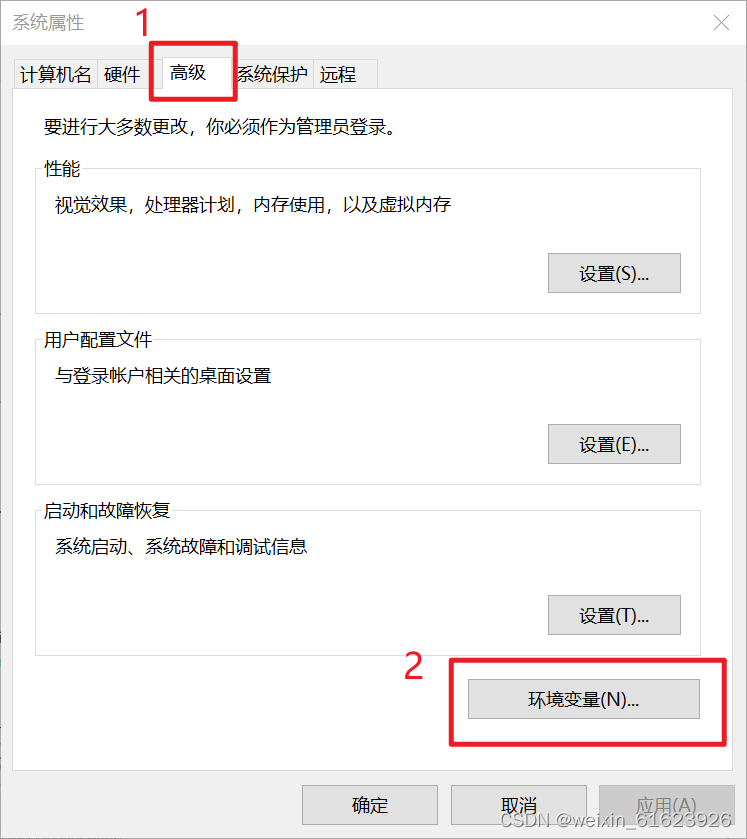
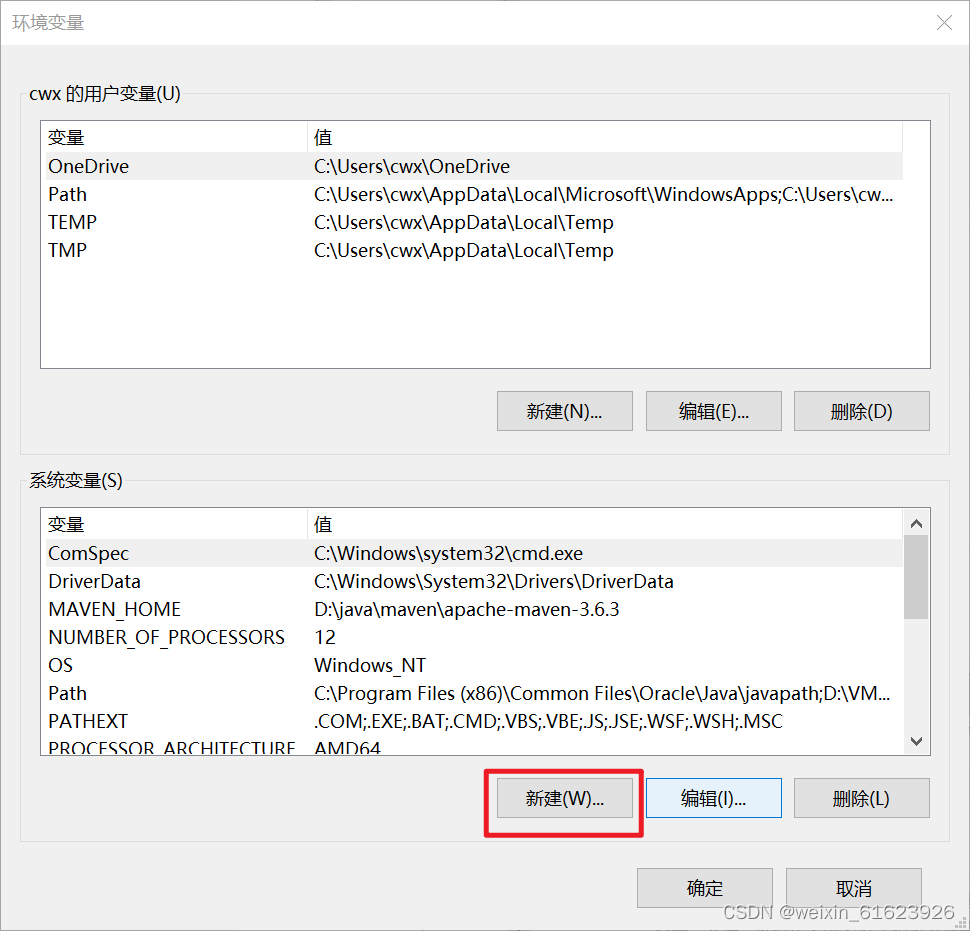
新建一个变量名为JAVA_HOME,变量值为jdk安装的路径

找到系统变量中的Path,选中后点击编辑

点击新建,输入%JAVA_HOME%\bin ,%JAVA_HOME%会获取到刚才我们定义的JAVA_HOME变量,所以这里的意思相当于是D:\jdk\jdk1.8\bin
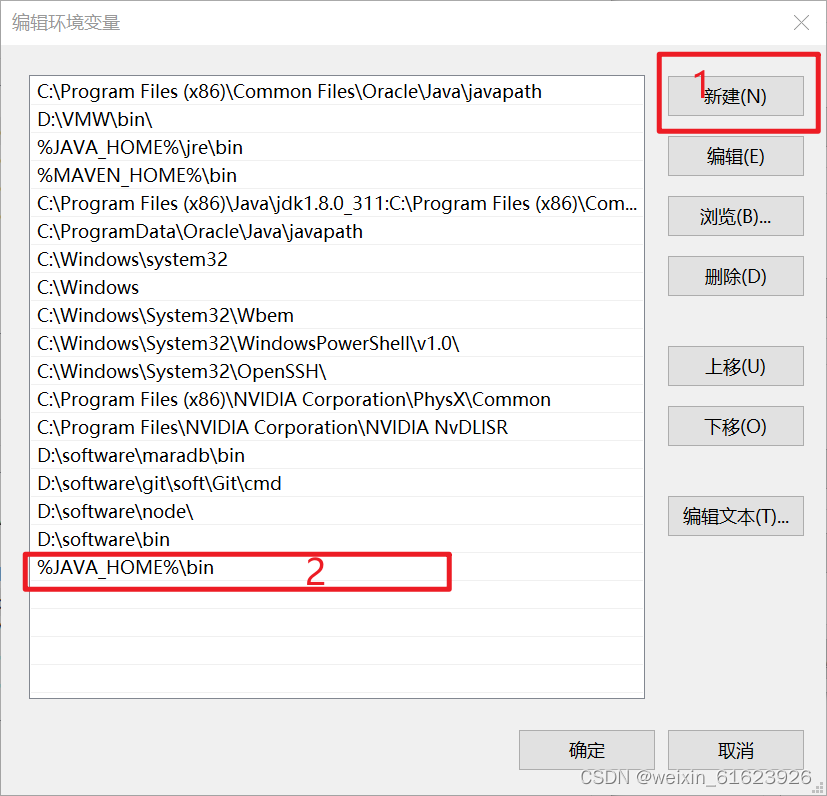
回到环境变量新建
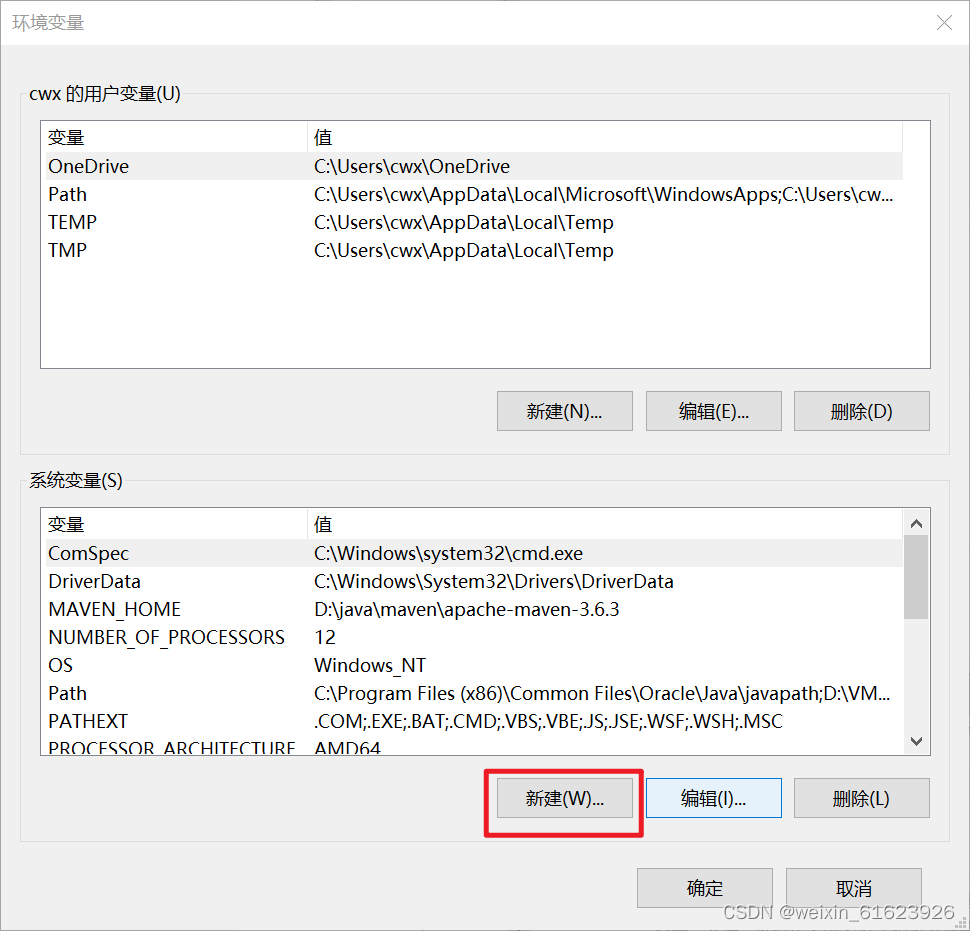
新建变量名为CLASS_PATH,变量值为你安装的jdk1.8中lib的路径,完成后确定
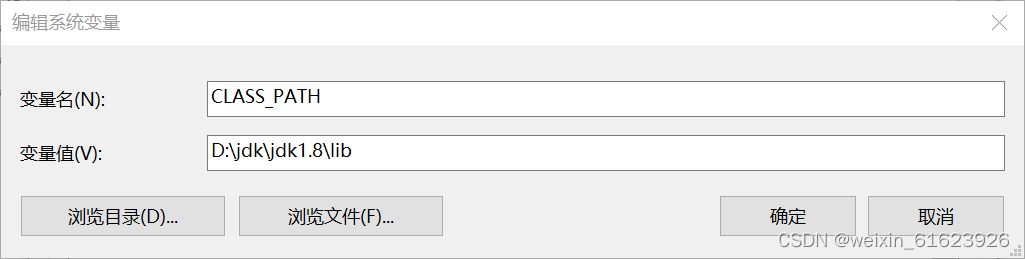
这时候我们验证一下,win+r,输入cmd
输入java -version ,
注意java后要敲一个空格

出现下图,说明安装成功,环境变量配置完成

小白起步,也是记录自己的学习过程,如有不正确的地方,欢迎大佬们指出,谢谢!